ഉള്ളടക്ക പട്ടിക
നിങ്ങളുടെ ദ്രുത ഉത്തരം:
Instagram പര്യവേക്ഷണം ഫീഡ് കുഴപ്പത്തിലാകുകയും സെർവർ ബഗുകൾ കാരണം വന്യജീവികളുമായും പ്രകൃതിയുമായും ബന്ധപ്പെട്ട അസാധാരണമായ ചിത്രങ്ങൾ കാണിക്കുകയും ചെയ്യുന്നു. അവരുടെ ഇൻസ്റ്റാഗ്രാം പര്യവേക്ഷണ ഫീഡ് പ്രകൃതിയുടെ ക്രമരഹിതമായ ചിത്രങ്ങൾ കാണിക്കുന്നുവെന്നും താൽപ്പര്യമുള്ള രസകരമായ ഉള്ളടക്കം കാണിക്കുന്നില്ലെന്നും ഉപയോക്താവ് റിപ്പോർട്ടുചെയ്യുമ്പോൾ ഇത് ഇടയ്ക്കിടെ സംഭവിക്കുന്നു.
Instagram-ലെ ഉപയോക്താവിന്റെ ദൈനംദിന പ്രവർത്തനങ്ങൾ, തിരയൽ ചരിത്രം, ലൈക്കുകൾ, പിന്തുടരലുകൾ എന്നിവയെ അടിസ്ഥാനമാക്കിയുള്ള ഉള്ളടക്കം പര്യവേക്ഷണം ചെയ്യുക.
എന്നാൽ എക്സ്പ്ലോറർ ഫീഡിൽ നിങ്ങൾ പെട്ടെന്ന് ഒരു മാറ്റം കാണുകയാണെങ്കിൽ, അത് കാലക്രമേണ പരിഹരിക്കപ്പെടുന്ന ഒരു തകരാറാണെന്ന് നിങ്ങൾ അറിഞ്ഞിരിക്കണം. നിങ്ങൾക്ക് സ്വയം വ്യത്യസ്തമായ പരിഹാരങ്ങൾ പരീക്ഷിക്കാം.
പര്യവേക്ഷണ ഫീഡ് പുനഃസജ്ജമാക്കാൻ നിങ്ങളുടെ ഇൻസ്റ്റാഗ്രാം അക്കൗണ്ടിന്റെ തിരയൽ ചരിത്രം മായ്ക്കുക.
Instagram ആപ്ലിക്കേഷനിലെ ഒരു പ്രശ്നം റിപ്പോർട്ടുചെയ്യുക എന്ന വിഭാഗത്തിലേക്ക് പോയി, Instagram സഹായ കേന്ദ്രത്തിൽ പ്രശ്നം റിപ്പോർട്ട് ചെയ്യുക.
പര്യവേക്ഷണ ഫീഡ് പരിഹരിച്ചോ ഇല്ലയോ എന്നറിയാൻ നിങ്ങൾക്ക് ആപ്ലിക്കേഷൻ വീണ്ടും പുനരാരംഭിക്കാം.
അപ്പോഴും, ഇത് പ്രവർത്തിക്കുന്നില്ലെങ്കിൽ, അത് സാധാരണ നിലയിലാണോ അല്ലയോ എന്ന് കാണാൻ രണ്ട് തവണ എക്സ്പ്ലോർ ഫീഡ് പുതുക്കുക.
നിങ്ങൾക്ക് ഇൻസ്റ്റാഗ്രാം ആപ്ലിക്കേഷൻ അൺഇൻസ്റ്റാൾ ചെയ്ത് ഒരിക്കൽ കൂടി അത് വീണ്ടും ഇൻസ്റ്റാൾ ചെയ്യാം. ഇത് സഹായിച്ചില്ലെങ്കിൽ, കുറച്ച് ദിവസത്തേക്ക് കാത്തിരിക്കുക.
ആവശ്യമെങ്കിൽ Instagram-ലെ കാണൽ ചരിത്രം പരിശോധിക്കാൻ നിങ്ങൾക്ക് കുറച്ച് ലളിതമായ ഘട്ടങ്ങൾ പിന്തുടരാവുന്നതാണ്.
എന്തുകൊണ്ടാണ് Instagram പര്യവേക്ഷണം ഫീഡുകൾ കുഴപ്പത്തിലാക്കുന്നത്:
പലപ്പോഴും ഇൻസ്റ്റാഗ്രാമിന്റെ പര്യവേക്ഷണ ഫീഡ് താറുമാറാകുംമുകളിലേക്ക്. ഇൻസ്റ്റാഗ്രാമിന്റെ പര്യവേക്ഷണ ഫീഡ് താറുമാറാകുമ്പോൾ, പേജിൽ പ്രകൃതിയുടെയും വന്യജീവികളുടെയും റഡോൺ ചിത്രങ്ങൾ നിങ്ങൾക്ക് കാണാൻ കഴിയും. ഇത് വളരെ അസാധാരണമല്ല. ഇൻസ്റ്റാഗ്രാം ഉപയോക്താക്കൾക്ക് അവരുടെ പതിവ് ഇനങ്ങൾ ഇൻസ്റ്റാഗ്രാമിന്റെ എക്സ്പ്ലോർ ഫീഡിൽ കാണാൻ കഴിയാതെ വരുമ്പോൾ പലപ്പോഴും ഈ പ്രശ്നം നേരിടേണ്ടിവരുന്നു, മാത്രമല്ല അത് ഉപയോക്താക്കളുടെ താൽപ്പര്യങ്ങളുമായി യാതൊരു ബന്ധവുമില്ലാത്ത പ്രകൃതിയുടെ ചില ക്രമരഹിതമായ ചിത്രങ്ങൾ കാണിക്കുകയും ചെയ്യുന്നു.
Instagram-ന്റെ ഒരു പര്യവേക്ഷണ ഫീഡ് സാധാരണയായി ഉപയോക്താവിന്റെ താൽപ്പര്യത്തെ അടിസ്ഥാനമാക്കിയുള്ള ഉള്ളടക്കം കാണിക്കുന്നു. ഇൻസ്റ്റാഗ്രാമിൽ ഉപയോക്താവ് ആരെയൊക്കെയോ ഏതൊക്കെ ടാഗുകൾ പിന്തുടരുന്നു, അവൻ അല്ലെങ്കിൽ അവൾ ആപ്പിൽ എന്താണ് ഇഷ്ടപ്പെടുന്നത് അല്ലെങ്കിൽ കാണുന്നത് എന്നിവയെ അടിസ്ഥാനമാക്കിയാണ് ഇത് തീരുമാനിക്കുന്നത്.
നിങ്ങൾ ഇൻസ്റ്റാഗ്രാമിൽ കാണുന്നതോ ഇഷ്ടപ്പെട്ടതോ ആയ ഉള്ളടക്കം ശ്രദ്ധിക്കാൻ അൽഗോരിതം പ്രവർത്തിക്കുന്നു. അപേക്ഷ. പര്യവേക്ഷണ ഫീഡുകളിലും ഇത് സമാന തരത്തിലുള്ള ഉള്ളടക്കങ്ങൾ കാണിക്കുന്നു.
എന്നിരുന്നാലും, അൽഗോരിതം നിങ്ങളുടെ താൽപ്പര്യത്തിനനുസരിച്ച് ഉള്ളടക്കം കാണിച്ചേക്കാം എങ്കിലും, ചിലപ്പോൾ അത് പൂർണ്ണമായും താറുമാറാകും. ഉപയോക്താക്കളുടെ എക്സ്പ്ലോർ ഫീഡ് തകരാറിലാകുമ്പോൾ, അത് ഒരു ഇൻസ്റ്റാഗ്രാം ബഗ് മൂലമാണെന്ന് ഇൻസ്റ്റാഗ്രാം റിപ്പോർട്ട് ചെയ്തു. കാലക്രമേണ ഈ ബഗ് സ്വയമേവ പരിഹരിക്കപ്പെടുകയും പഴയ പര്യവേക്ഷണ ഫീഡ് തിരികെ വരികയും ചെയ്യുന്നു.
കൂടാതെ, താറുമാറായ എക്സ്പ്ലോർ ഫീഡിൽ പ്രകൃതിയുടെയും വന്യജീവികളുടെയും ചിത്രങ്ങളും വീഡിയോകളും സ്ക്രോൾ ചെയ്യാൻ നിങ്ങൾക്ക് ശ്രമിക്കാം, അത് പേജിലെ പതിവ് ഉള്ളടക്കം വീണ്ടും കാണിക്കുന്നത് വരെ അല്ലെങ്കിൽ നിങ്ങൾക്ക് മുഴുവൻ ഫീഡും പുനഃസജ്ജമാക്കാം Instagram ആപ്പിലെ തിരയൽ ചരിത്രം മായ്ക്കുന്നു.
ഇൻസ്റ്റാഗ്രാം പര്യവേക്ഷണം ഫീഡ് കുഴപ്പത്തിലായി– എങ്ങനെ പരിഹരിക്കാം:
ഇനിപ്പറയുന്ന രീതികൾ പരീക്ഷിക്കുക:
1. തിരയൽ ചരിത്രം മായ്ക്കുക
Instagram-ന്റെ എക്സ്പ്ലോർ ഫീഡിൽ പ്രകൃതിയുടെ ക്രമരഹിതമായ ചിത്രങ്ങൾ കാണുകയാണെങ്കിൽ, നിങ്ങൾ അറിഞ്ഞിരിക്കണം അത് വീണ്ടും കുഴപ്പത്തിലായി എന്ന്. ഇത് വളരെ അസാധാരണമായ ഒരു പ്രശ്നമല്ല, എന്നാൽ നിങ്ങൾ അഭിമുഖീകരിക്കുമ്പോഴെല്ലാം, എക്സ്പ്ലോർ ഫീഡ് പുനഃസജ്ജമാക്കാൻ അക്കൗണ്ടിന്റെ തിരയൽ ചരിത്രം നിങ്ങൾ മായ്ക്കേണ്ടതുണ്ട്.
Instagram-ന്റെ പര്യവേക്ഷണ ഫീഡ് ഉപയോക്താവിന്റെ തിരയലുകൾ, ലൈക്കുകൾ, പിന്തുടരലുകൾ എന്നിവയെ അടിസ്ഥാനമാക്കിയുള്ള ഉള്ളടക്കം കാണിക്കുന്നു. ഇൻസ്റ്റാഗ്രാമിൽ അവൻ അല്ലെങ്കിൽ അവൾ ഇഷ്ടപ്പെടുന്ന കാര്യങ്ങൾ കൂടുതൽ കാണാൻ ഈ പേജ് ഉപയോക്താവിനെ സഹായിക്കുന്നു. എന്നിരുന്നാലും, നിങ്ങൾക്ക് താൽപ്പര്യമില്ലാത്ത പ്രകൃതിയുടെ ചില ക്രമരഹിതമായ ചിത്രങ്ങൾ ഇത് കാണിക്കുന്നുവെങ്കിൽ, തിരയൽ ചരിത്രം ഇല്ലാതാക്കാൻ ശ്രമിക്കുക.
Instagram-ലെ നിങ്ങളുടെ തിരയൽ ചരിത്രം മായ്ക്കുന്നതിനുള്ള ഘട്ടങ്ങൾ ഇതാ:
🔴 പിന്തുടരേണ്ട ഘട്ടങ്ങൾ:
ഘട്ടം 1: ഇൻസ്റ്റാഗ്രാം ആപ്ലിക്കേഷൻ തുറക്കുക.
ഘട്ടം 2: അടുത്തതായി, നിങ്ങളുടെ അക്കൗണ്ടിലേക്ക് ലോഗിൻ ചെയ്യേണ്ടതുണ്ട്.
ഘട്ടം 3: നിങ്ങൾ പ്രവേശിച്ച ശേഷം, താഴെയുള്ള പാനലിന്റെ മധ്യത്തിലുള്ള മാഗ്നിഫൈയിംഗ് ഗ്ലാസ് ഐക്കണിൽ ക്ലിക്ക് ചെയ്യേണ്ടതുണ്ട്.
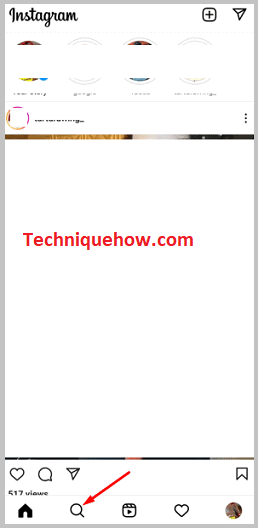
ഘട്ടം 4: അടുത്തതായി, നിങ്ങൾക്ക് താറുമാറായ ഫീഡ് കാണാൻ കഴിയും
ഘട്ടം 5: ഇതിൽ ക്ലിക്കുചെയ്യുക തിരയൽ ബാർ, അത് സമീപകാല തലക്കെട്ടിന് കീഴിലുള്ള സമീപകാല തിരയലുകൾ കാണിക്കും.
ഘട്ടം 6: എല്ലാം കാണുക എന്നതിൽ ക്ലിക്കുചെയ്യുക, തുടർന്ന് നിങ്ങളെ അടുത്ത പേജിലേക്ക് കൊണ്ടുപോകും.
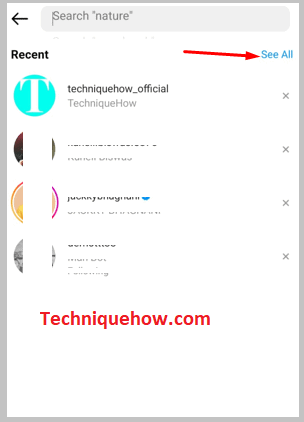
ഘട്ടം 7: ഇത് തിരയൽ ചരിത്രം പേജാണ്. മുമ്പത്തെ തിരയലുകൾ ഇല്ലാതാക്കാൻ എല്ലാം മായ്ക്കുക ക്ലിക്ക് ചെയ്യുക.
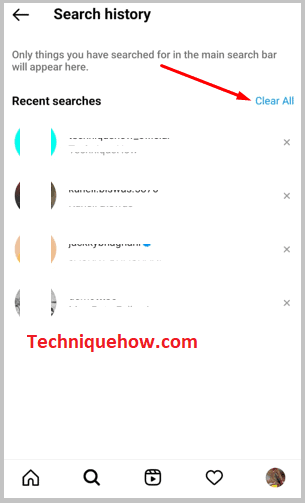
2. റിപ്പോർട്ട് ചെയ്യുകInstagram
നിങ്ങളുടെ ഇൻസ്റ്റാഗ്രാം അക്കൗണ്ടിന്റെ എക്സ്പ്ലോർ ഫീഡ് ഒരു കാരണവുമില്ലാതെ പെട്ടെന്ന് തകരാറിലാകുന്ന ഒരു പ്രശ്നം നിങ്ങൾ നേരിടുന്നുണ്ടെങ്കിൽ, നിങ്ങൾ പ്രശ്നം ഉപയോക്താവിനെ അറിയിക്കേണ്ടതുണ്ട്. ഈ പ്രശ്നം സാധാരണയായി ഒരു സെർവർ ബഗ് മൂലമാണ് ഉണ്ടാകുന്നതെന്ന് ഇൻസ്റ്റാഗ്രാം നേരത്തെ വ്യക്തമാക്കിയതിനാൽ, നിങ്ങൾ ഇത് ഇൻസ്റ്റാഗ്രാമിൽ റിപ്പോർട്ട് ചെയ്യണം, അതുവഴി ഇത് വേഗത്തിൽ പരിഹരിക്കപ്പെടും.
നിങ്ങൾ എന്തെങ്കിലും പ്രശ്നം നേരിടുമ്പോഴെല്ലാം, നിങ്ങൾ അത് Instagram-ൽ റിപ്പോർട്ട് ചെയ്യണം, അതുവഴി പ്രശ്നം പരിഹരിക്കാനാകും. എക്സ്പ്ലോർ ഫീഡ് തകരാറിലാകുമ്പോൾ, ഇൻസ്റ്റാഗ്രാം അത് കുറച്ച് ദിവസങ്ങൾക്കുള്ളിൽ സ്വയം പരിഹരിക്കും. അത് പരിഹരിക്കാൻ, നിങ്ങൾ കാര്യം Instagram-ന്റെ സഹായ കേന്ദ്രത്തിൽ റിപ്പോർട്ട് ചെയ്യണം.
Instagram സഹായ കേന്ദ്രത്തിൽ പ്രശ്നം റിപ്പോർട്ടുചെയ്യുന്നതിന് നിങ്ങൾ ഘട്ടങ്ങൾ പാലിക്കേണ്ടതുണ്ട്:
🔴 പിന്തുടരാനുള്ള ഘട്ടങ്ങൾ:
ഘട്ടം 1: Instagram ആപ്പ് തുറന്ന് നിങ്ങളുടെ അക്കൗണ്ടിലേക്ക് ലോഗിൻ ചെയ്യുക.
ഘട്ടം 2: പ്രോസസ്സ് ആരംഭിക്കുന്നതിന് മുമ്പ് ഫീഡ് പര്യവേക്ഷണം ചെയ്യാൻ കുഴപ്പത്തിലായതിന്റെ സ്ക്രീൻഷോട്ട് എടുക്കുക.
ഘട്ടം 3: നിങ്ങളുടെ പ്രൊഫൈൽ പേജിൽ കയറി മൂന്ന് വരികൾ ഉള്ള ഐക്കണിൽ ക്ലിക്ക് ചെയ്യുക.
ഘട്ടം 4: തുടർന്ന് ക്രമീകരണങ്ങളിൽ ക്ലിക്ക് ചെയ്യുക.
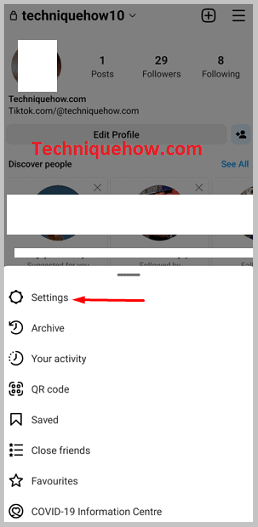
ഘട്ടം 5: സഹായത്തിൽ ക്ലിക്ക് ചെയ്യുക.
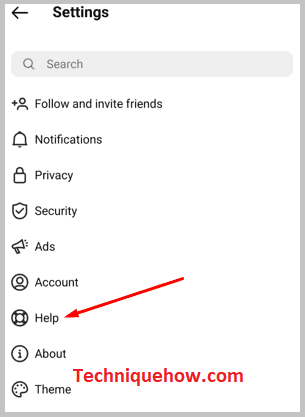
ഘട്ടം 6: അടുത്തത്, ഒരു പ്രശ്നം റിപ്പോർട്ടുചെയ്യുക എന്നതിൽ ക്ലിക്കുചെയ്യുക.
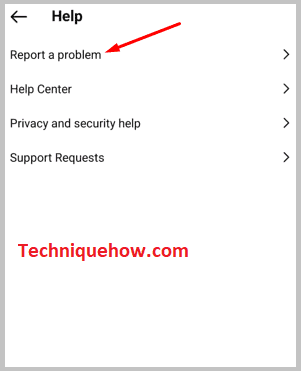
ഘട്ടം 7: പിന്നെ നീല ഒരു പ്രശ്നം റിപ്പോർട്ടുചെയ്യുക ഓപ്ഷനിൽ ക്ലിക്കുചെയ്യുക.
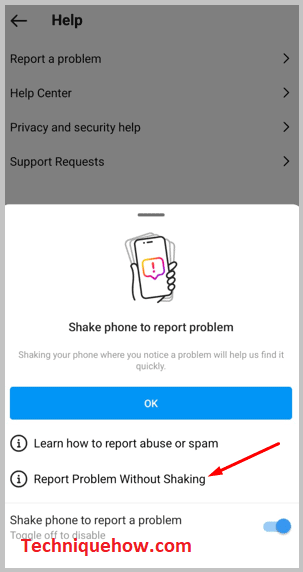
ഘട്ടം 8: അടുത്ത പേജിൽ, നിങ്ങൾ അഭിമുഖീകരിക്കുന്ന പ്രശ്നം വളരെ വ്യക്തവും മാന്യവുമായ വാക്കുകളിൽ വിവരിക്കേണ്ടതുണ്ട്.
ഘട്ടം 9: ക്ലിക്ക് ചെയ്യുക ഗാലറി കൂടാതെ നിങ്ങൾ ഇപ്പോൾ എടുത്ത മെസ്ഡ്-അപ്പ് എക്സ്പ്ലോർ ഫീഡിന്റെ സ്ക്രീൻഷോട്ട് അറ്റാച്ചുചെയ്യുക.
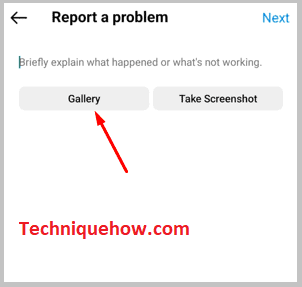
ഘട്ടം 10: അടുത്തത് എന്നതിൽ ക്ലിക്കുചെയ്യുക തുടർന്ന് റിപ്പോർട്ട് അയയ്ക്കുക എന്നതിൽ ക്ലിക്കുചെയ്ത് റിപ്പോർട്ട് സമർപ്പിക്കുക.
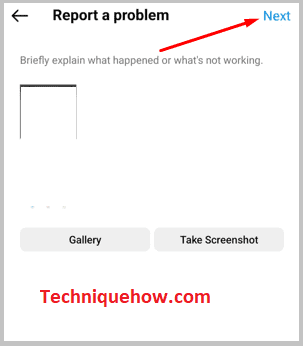
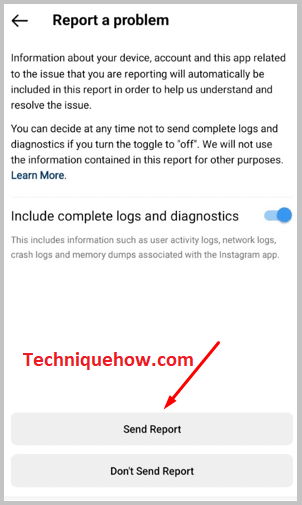
3. ഇൻസ്റ്റാഗ്രാം ആപ്പ് പുനരാരംഭിക്കുക
കുഴപ്പമുള്ള പര്യവേക്ഷണ ഫീഡിന്റെ പ്രശ്നം പരിഹരിക്കാൻ സാധ്യമായ മറ്റൊരു പരിഹാരം നിങ്ങൾക്ക് ആപ്ലിക്കേഷൻ പുനരാരംഭിക്കാം എന്നതാണ് പ്രശ്നം പരിഹരിക്കപ്പെടുമോ ഇല്ലയോ എന്നറിയാൻ. നിങ്ങൾ ഈ പ്രശ്നം അഭിമുഖീകരിക്കുമ്പോഴെല്ലാം, ഇൻസ്റ്റാഗ്രാം സെർവറിലെ ബഗ് ആണ് ഇതിന് കാരണമാകുന്നത്.
അതിനാൽ, എക്സ്പ്ലോർ ഫീഡ് വീണ്ടും ഒരു കുഴപ്പമാണെന്ന് നിങ്ങൾ കാണുകയാണെങ്കിൽ, ഇൻസ്റ്റാഗ്രാം ആപ്ലിക്കേഷൻ അടച്ച് കാത്തിരിക്കുക നിങ്ങൾ അത് തുറക്കുന്നത് വരെ കുറച്ച് മിനിറ്റ്. നിങ്ങൾ അത് തുറന്ന് കഴിഞ്ഞാൽ, നിങ്ങളുടെ പതിവ് പര്യവേക്ഷണ പേജ് തിരികെ ലഭിക്കാൻ നല്ല അവസരമുണ്ട്. എന്നാൽ ഇത് പ്രവർത്തിക്കുന്നില്ലെങ്കിൽ, നിങ്ങൾക്ക് അടുത്ത പരിഹാരം പരീക്ഷിക്കാം.
4. ആപ്ലിക്കേഷൻ അൺഇൻസ്റ്റാൾ ചെയ്ത് വീണ്ടും ഇൻസ്റ്റാൾ ചെയ്യുക
Instagram-ലെ മെസ്ഡ്-അപ്പ് എക്സ്പ്ലോർ ഫീഡുകളുടെ പ്രശ്നം ആപ്ലിക്കേഷൻ അൺഇൻസ്റ്റാൾ ചെയ്ത് വീണ്ടും ഇൻസ്റ്റാൾ ചെയ്യുന്നതിലൂടെ പരിഹരിക്കാനാകും. ഇൻസ്റ്റാഗ്രാം ആപ്ലിക്കേഷനിലെ ബഗുകൾ മൂലമാണ് തകരാർ സംഭവിച്ച ഫീഡ് കാരണം, ഇൻസ്റ്റാഗ്രാം ആപ്ലിക്കേഷൻ അൺഇൻസ്റ്റാൾ ചെയ്യുന്നത് പ്രശ്നം പരിഹരിച്ചേക്കാം, അതിനുശേഷം നിങ്ങൾക്ക് അത് വീണ്ടും ഇൻസ്റ്റാൾ ചെയ്യാം.
ഈ രീതി നിങ്ങളുടെ ഇൻസ്റ്റാഗ്രാം അക്കൗണ്ടിൽ നിന്ന് ഒരു ഡാറ്റയും മായ്ക്കില്ല. എന്നാൽ ബഗ് പ്രശ്നം പരിഹരിക്കും. അൺഇൻസ്റ്റാൾ ചെയ്തതിന് ശേഷം നിങ്ങൾക്ക് ഗൂഗിൾ പ്ലേ സ്റ്റോറിൽ നിന്നോ ആപ്പ് സ്റ്റോറിൽ നിന്നോ ആപ്പ് എളുപ്പത്തിൽ റീഇൻസ്റ്റാൾ ചെയ്യാം.
🔴 ഇതിലേക്കുള്ള ഘട്ടങ്ങൾപിന്തുടരുക:
ഘട്ടം 1: ആപ്പ് മെനു വിഭാഗത്തിൽ നിന്ന് Instagram ആപ്ലിക്കേഷൻ അൺഇൻസ്റ്റാൾ ചെയ്യുക.
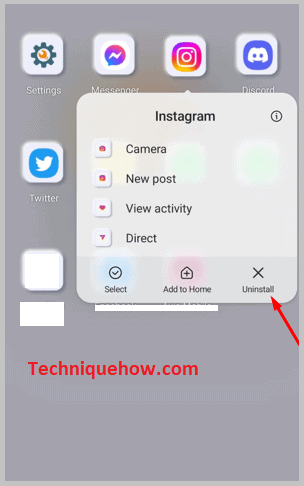
ഘട്ടം 2: Google Play സ്റ്റോറിലേക്ക് പോകുക.
ഘട്ടം 3: Instagram-നായി തിരയുക.
ഇതും കാണുക: സ്നാപ്ചാറ്റ് ബെസ്റ്റ് ഫ്രണ്ട്സ് വ്യൂവർ - ഒരാളുടെ മികച്ച സുഹൃത്തുക്കളെ കാണുക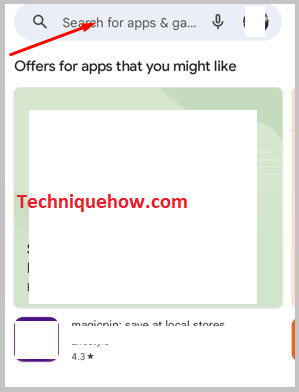
ഘട്ടം 4: ഫലങ്ങളിൽ നിന്ന്, ഇൻസ്റ്റാൾ<2 ക്ലിക്ക് ചെയ്യുക> ലിസ്റ്റിലെ ഇൻസ്റ്റാഗ്രാം ആപ്ലിക്കേഷന് അടുത്തുള്ള ബട്ടൺ.
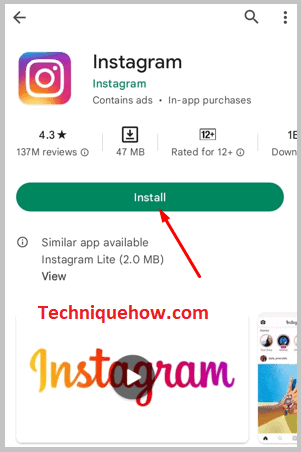
ഘട്ടം 5: ഇത് നിങ്ങളുടെ ഉപകരണത്തിൽ ഇൻസ്റ്റാൾ ചെയ്യപ്പെടും. ഇൻസ്റ്റാളേഷൻ പൂർത്തിയാക്കിയ ശേഷം, അത് തുറന്ന് എക്സ്പ്ലോർ ഫീഡ് രസകരമായ ഉള്ളടക്കം കാണിക്കുന്നുണ്ടോ ഇല്ലയോ എന്ന് പരിശോധിക്കുക.
5. കാത്തിരിക്കുക
Instagram-ന്റെ പര്യവേക്ഷണ ഫീഡിൽ നിങ്ങൾ അഭിമുഖീകരിക്കുന്ന പ്രശ്നം പരിഹരിക്കാൻ മുകളിൽ സൂചിപ്പിച്ച രീതികൾ നിങ്ങളെ സഹായിക്കുന്നില്ലെങ്കിൽ, നിങ്ങൾ അത് അറിയേണ്ടതുണ്ട് ബഗ്, കാലക്രമേണ ഇൻസ്റ്റാഗ്രാം അത് സ്വയം പരിഹരിക്കും.
അതിനാൽ, നിങ്ങൾ അതിനെക്കുറിച്ച് വിഷമിക്കേണ്ടതില്ല. ഇൻസ്റ്റാഗ്രാം സാധാരണയായി കുറച്ച് മണിക്കൂറുകൾക്കുള്ളിൽ ബഗ് പരിഹരിക്കുന്നു, എന്നാൽ ചില സന്ദർഭങ്ങളിൽ, ഇതിന് കുറച്ച് ദിവസങ്ങൾ എടുത്തേക്കാം, അതിനുശേഷം നിങ്ങളുടെ സാധാരണ പര്യവേക്ഷണ ഫീഡ് നിങ്ങൾക്ക് തിരികെ ലഭിക്കും. അത് പരിഹരിക്കപ്പെടുന്നതുവരെ, നിങ്ങൾ ക്ഷമയോടെ കാത്തിരിക്കുകയും പ്രശ്നം പരിഹരിച്ചോ ഇല്ലയോ എന്ന് പരിശോധിക്കുകയും വേണം.
പതിവ് ചോദിക്കുന്ന ചോദ്യങ്ങൾ:
1. ഇൻസ്റ്റാഗ്രാം എക്സ്പ്ലോർ ഫീഡ് മാറുമോ?
നിങ്ങളുടെ പര്യവേക്ഷണ ഫീഡ് നിങ്ങളുടെ താൽപ്പര്യമുള്ള ഉള്ളടക്കങ്ങൾ കാണിക്കുന്നില്ലെങ്കിൽ, നിങ്ങൾക്ക് തിരയൽ ചരിത്രം മായ്ക്കാം. തിരയൽ ചരിത്രം മായ്ക്കുന്നത് പര്യവേക്ഷണ ഫീഡ് പുനഃസജ്ജമാക്കുന്നതിനുള്ള ഒരു മാർഗമാണ്. പര്യവേക്ഷണ ഫീഡ് സാധാരണയായി നിങ്ങൾ തിരയുന്നതിനെ അടിസ്ഥാനമാക്കിയുള്ള ഉള്ളടക്കം കാണിക്കുന്നതിനാൽ, അതിനുശേഷം നിങ്ങൾക്ക് പുതിയ തിരയലുകൾ നടത്താംഫീഡ് പുനഃസജ്ജമാക്കുന്നതിലൂടെ ഇൻസ്റ്റാഗ്രാമിന്റെ അൽഗോരിതം നിങ്ങളുടെ തിരയലുകൾക്കനുസരിച്ച് പര്യവേക്ഷണ ഫീഡ് പ്രദർശിപ്പിക്കാൻ കഴിയും.
ഇതും കാണുക: ഇൻസ്റ്റാഗ്രാം താൽക്കാലികമായി ലോക്ക് ചെയ്തു - എന്തുകൊണ്ട് & ഇൻസ്റ്റാഗ്രാം എങ്ങനെ അൺലോക്ക് ചെയ്യാം2. ഇൻസ്റ്റാഗ്രാം ആർക്കിടെക്ചർ പോസ്റ്റുകൾ മാത്രം കാണിക്കുന്നു - എന്തുകൊണ്ട്?
നിങ്ങളുടെ പര്യവേക്ഷണ ഫീഡ് പെട്ടെന്ന് ആർക്കിടെക്ചറിന്റെ ചിത്രങ്ങൾ കാണിക്കുന്നുവെങ്കിൽ, അത് ഒരു സെർവർ ബഗ് കാരണമായിരിക്കാം. പര്യവേക്ഷണ ഫീഡ് പ്രകൃതിയുമായോ വാസ്തുവിദ്യയുമായോ ബന്ധപ്പെട്ട ക്രമരഹിതമായ ചിത്രങ്ങൾ കാണിക്കുമ്പോൾ അത് ഇടയ്ക്കിടെ സംഭവിക്കുന്നു, എന്നിരുന്നാലും, ആപ്ലിക്കേഷൻ പുനരാരംഭിച്ചുകൊണ്ടോ എക്സ്പ്ലോർ ഫീഡ് രണ്ടോ മൂന്നോ തവണ പുതുക്കിയോ നിങ്ങൾക്ക് അത് പരിഹരിക്കാനാകും.
3. ഇൻസ്റ്റാഗ്രാം പര്യവേക്ഷണം ഫീഡ് താറുമാറായി – എന്താണ് ചെയ്യേണ്ടത്?
പര്യവേക്ഷണ ഫീഡ് ഒരു കുഴപ്പമാകുമ്പോൾ, അത് ഒരു സെർവർ ബഗ് മൂലമാണ്. കാലക്രമേണ ഇത് പരിഹരിക്കപ്പെടും, അതിനാൽ ഇത് എങ്ങനെ പരിഹരിക്കാമെന്ന് നിങ്ങൾ വിഷമിക്കേണ്ടതില്ല. എന്നാൽ നിങ്ങൾക്ക് ആദ്യം പേജ് കുറച്ച് തവണ പുതുക്കാൻ ശ്രമിക്കാം, പക്ഷേ അത് സഹായിക്കുന്നില്ലെങ്കിൽ, ഇൻസ്റ്റാഗ്രാം ആപ്ലിക്കേഷൻ അൺഇൻസ്റ്റാൾ ചെയ്ത് ഒരിക്കൽ കൂടി അത് വീണ്ടും ഇൻസ്റ്റാൾ ചെയ്യുക. പര്യവേക്ഷണ ഫീഡ്ബാക്ക് അതിന്റെ പതിവുള്ളതും രസകരവുമായ ഉള്ളടക്കത്തിലേക്ക് പുനഃസജ്ജമാക്കാൻ ഇത് സഹായിച്ചേക്കാം.
